Contents
最新版PDHソフトウェアへの更新
PDHで使用するNode-REDにソフトウェアを書き込む作業です。
1)R-CPSで使用している追加のノードをインストールする
R-CPSではNode-REDインストール時にあらかじめ含まれている基本のノードの他に、追加でいくつかのノードをインストールしています。
Node-REDをインストールしたコンピュータをインターネットに接続した状態でノードを追加/更新してください。
1.右上の三本線メニューから「パレットの管理」を選択します。
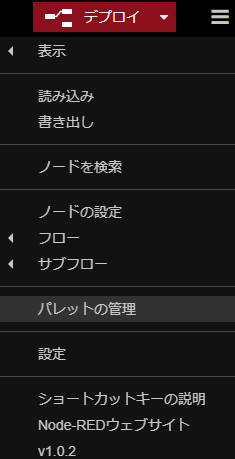
2.「ノードを追加」のタブに切り替えます。
「ノードを検索」のフィールドに、インストールする対象の名称を入力して検索します。
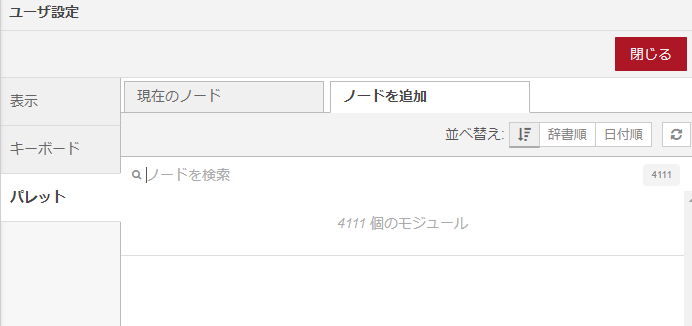
3.見つかったら、その項目の「ノードを追加」ボタンを押すとインストールが始まります。
上記の方法で、次にあげるノードをインストールしてください。
・node-red-dashboard
・node-red-contrib-moment
・node-red-contrib-ui-led
パレットにSerial in / Serial Outが見当たらない場合は次のノードをインストールしてください。
・node-red-node-serialport
2)最新版PDHソフトウェアのダウンロード
ダウンロードページからフローをダウンロードします。
Zipファイルをダウンロードして解凍してください。flows_PDH-v○○○.jsonといったファイルが取り出せます。
・下記ではRaspberry Piでの解凍方法を解説していますが、普段お使いのWindowsコンピュータ等でダウンロードし、解凍したファイルをUSBメモリなどでRaspberry Piに持ってきても大丈夫です。
1.zipファイルをダウンロード
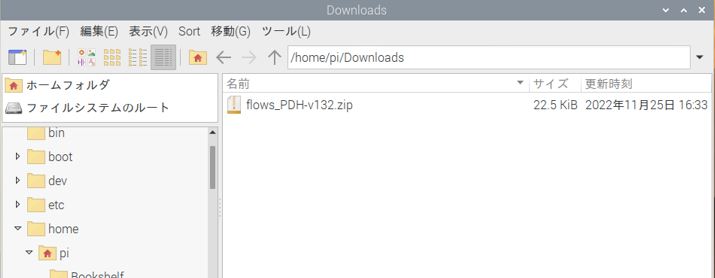
2.ファイルをダブルクリックして解凍ソフトウェアを起動
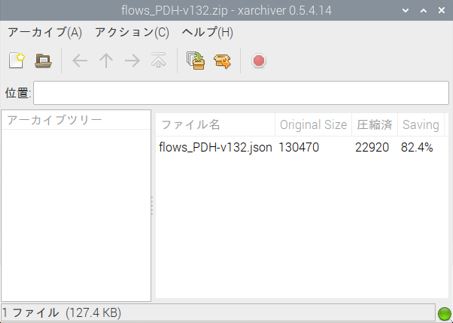
3.「アクション」メニューから「展開」を選択、展開先に/home/pi/Documents を指定
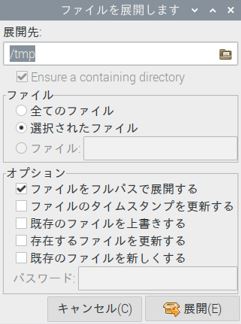
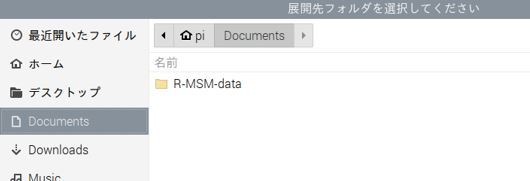
4.展開すると、Documentsフォルダにflows_PDH-v○○○.jsonファイルができています。
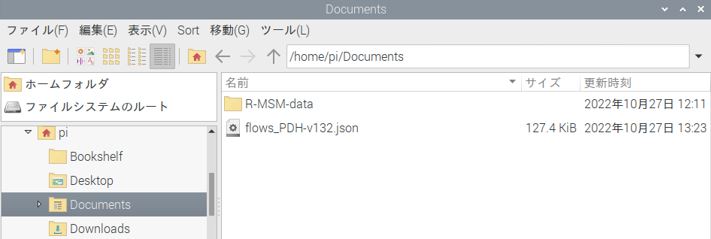
3)最新版PDHソフトウェアのインストール
ダウンロードしたフローを書き込むには、下記の2種類の方法があります。
A)ターミナルからコマンド操作で行う方法
B)Node-REDのインターフェースをマウスで操作して行う方法
慣れるとA)の方が手早くできますが、ターミナルからのコマンド操作に不慣れな場合はB)で行ってください。
3-A)ターミナルからコマンド操作で行う
/home/pi/Documentsに更新用ファイルflows_PDH-v132.jsonがある場合、ターミナルを開いてhome/pi/から次のコマンドを実行します。
$ cp ./Documents/flows_PDH-v132.json ./.node-red/flows_xxxxxx.json(「flows_PDH-v132.json」のファイル名部分はダウンロードした更新に使用するファイルに合わせてください。)
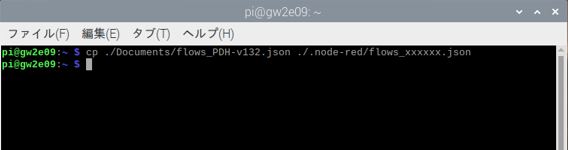
続けて、次のコマンドを実行します。
$ ./preMSM/gw_hname.sh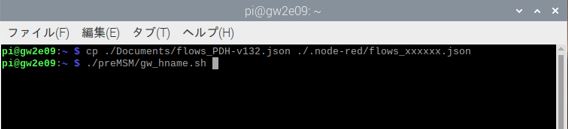
これでRaspberry Piを再起動すると、最新版ソフトウェアが利用できます。
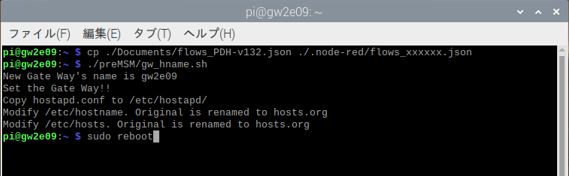
Node-REDのフローエディタを開いてCopyrightのタブを選択すると、フローのソフトウェアバージョンを見ることができます。
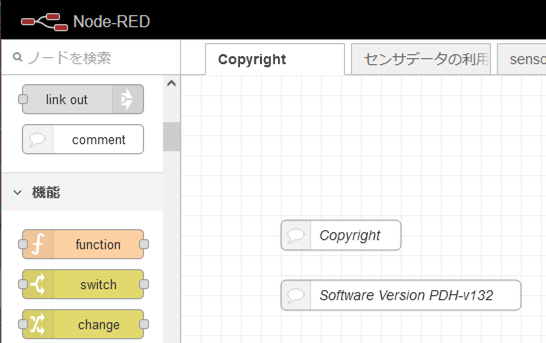
3-B)Node-REDのインターフェースをマウスで操作して行う
1.現在のフローとノードの消去
ブラウザを開き、Node-REDフローエディタを開きます。
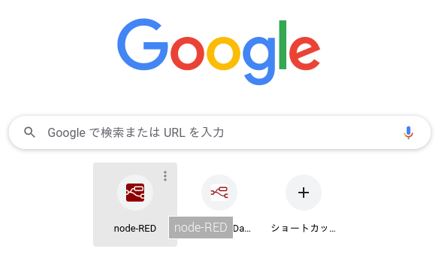
まず、空のタブをひとつ作成します。(すべてを消去する際にタブを無しにはできないため、ダミーを作成します)
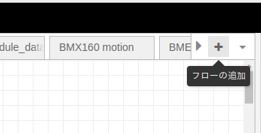
古いソフトウェアのタブをダブルクリックして開きます。「削除」ボタンでタブを削除します。
これを繰り返して、ノードのあるすべてのタブを消去します。
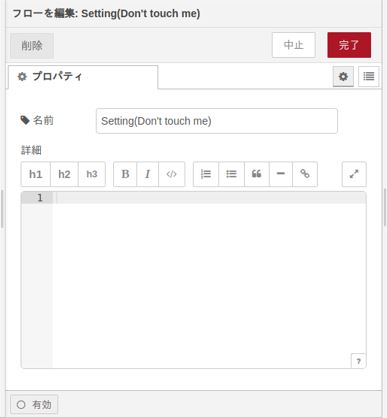
次に、右側のサイドパネルから「設定」を選んで未使用ノードを表示します。
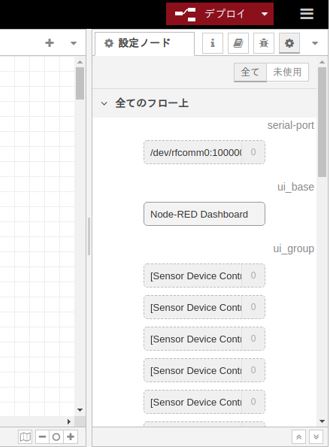
表示される未使用ノードをマウスでクリックし、キーボードのDeleteで消去していきます。

最初に作ったダミー以外のタブ、そしてノードがすべてなくなった状態で「デプロイ」を押すと古いソフトウェアの消去は完了です。
2.PDHソフトウェアの読み込み
Documentsに保存したフローファイルを新たに読み込むには、右上の三本線からメニューを開いて「読み込み」を選択します。
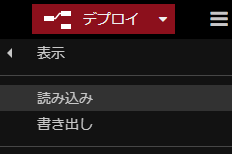
読み込みのダイアログが表示されます。ファイルを読み込む場合は「読み込むファイルを選択してください」のボタンをクリックしてファイルを選択します。
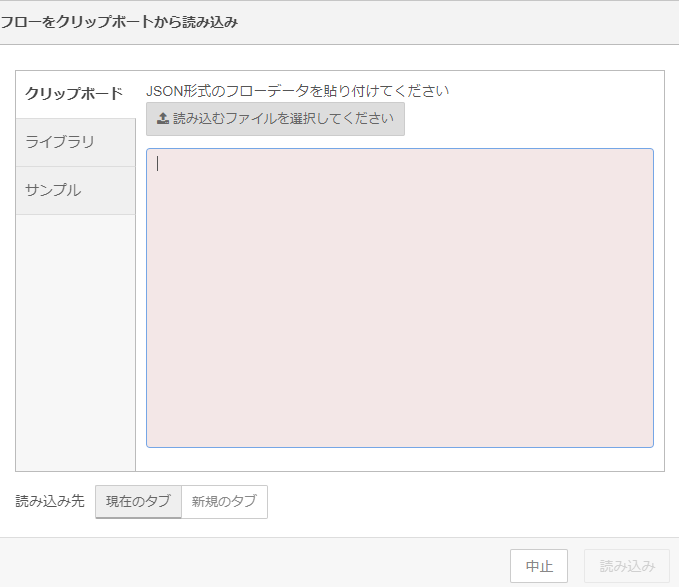
「読み込み」ボタンを押すと、フローの読み込みが行われます。
最初に作成した空のタブが不必要な場合は、この時にダブルクリックで開いて削除してください。
右上の「デプロイ」ボタンを押して完了です。
![]()
これでRaspberry Piを再起動すると、最新版ソフトウェアが利用できます。
Node-REDのフローエディタを開いてCopyrightのタブを選択すると、フローのソフトウェアバージョンを見ることができます。
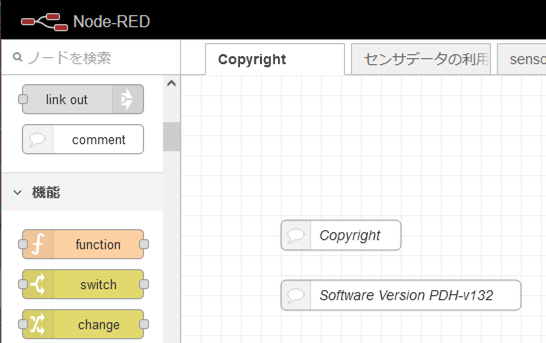
4) PDH (Raspberry Pi )の日常管理
PDHとして利用しているRaspberry Pi ではRaspberry Pi OSやインストールしたソフトウェアの更新が日常的に提供されていますので、日頃から更新の確認とインストールをおこないます。
1.更新の確認
$ sudo apt update下記のように更新の件数が表示されます。
パッケージリストを読み込んでいます… 完了
依存関係ツリーを作成しています
状態情報を読み取っています… 完了
アップグレードできるパッケージが 50 個あります。表示するには ‘apt list –upgradable’ を実行してください。
2.更新の実行
$ sudo apt upgrade -yネットワークから最新のソフトウェアを取得して更新が行われます。
コマンドプロンプトが表示されたら終了です。しばらくお待ちください。
5)apt update が上手くいかないとき
・Influx DBの公開鍵を更新する。(2023.1.24以降)
Influx DB Key Rotation
https://www.influxdata.com/blog/linux-package-signing-key-rotation/
現在分かっている件として、PDHにインストールしているInflux DB の公開鍵を更新する必要があります。
「$ sudo apt update」を実行して、「エラー:6 https://repos.influxdata.com/debian buster InRelease
公開鍵を利用できないため、以下の署名は検証できませんでした: NO_PUBKEY ***********」が表示される場合は次の手順をお試しください。
1.新しい公開鍵を取得して検証
$ wget -q https://repos.influxdata.com/influxdata-archive_compat.key
$ gpg --with-fingerprint --show-keys ./influxdata-archive_compat.key2.新しい公開鍵をインストール
$ cat influxdata-archive_compat.key | gpg --dearmor | sudo tee /etc/apt/trusted.gpg.d/influxdata-archive_compat.gpg > /dev/null3.新しい公開鍵を使用するようにaptのsourceを更新
$ echo 'deb [signed-by=/etc/apt/trusted.gpg.d/influxdata-archive_compat.gpg] https://repos.influxdata.com/debian stable main' | sudo tee /etc/apt/sources.list.d/influxdata.list4.古い公開鍵を消去
$ sudo rm -f /etc/apt/trusted.gpg.d/influxdb.gpg上記の後、改めて更新の確認と更新の実行を行います。
$ sudo apt update
$ sudo apt upgrade -y以上です。

